윈도우10에서 프로그램을 설치할 때 ‘이 앱은 사용자 보호를 위해 차단되었습니다. 관리자가 이 앱을 실행할 수 없도록 차단했습니다.’ 메시지가 나오면서 설치가 안되는 경우가 있는데요.
설치 프로그램에 디지털 서명이 되지 않은 ‘알 수 없는 게시자’일 경우 발생하며 해결 방법은 다음과 같습니다.
로컬 보안 정책을 이용하는 방법으로 윈도우10 홈 사용자는 secpol.msc를 미리 설치해두시길 바랍니다.
참고 : 윈도우10 홈 gpedit.msc, secpol.msc 한글 설치 방법
목차
이 앱은 사용자 보호를 위해 차단되었습니다 문제 해결하기
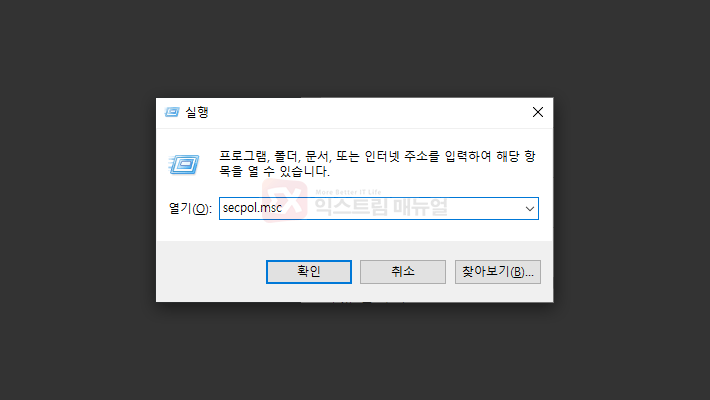
키보드 단축키 Win+R을 누른 다음 secpol.msc를 입력해 실행합니다.
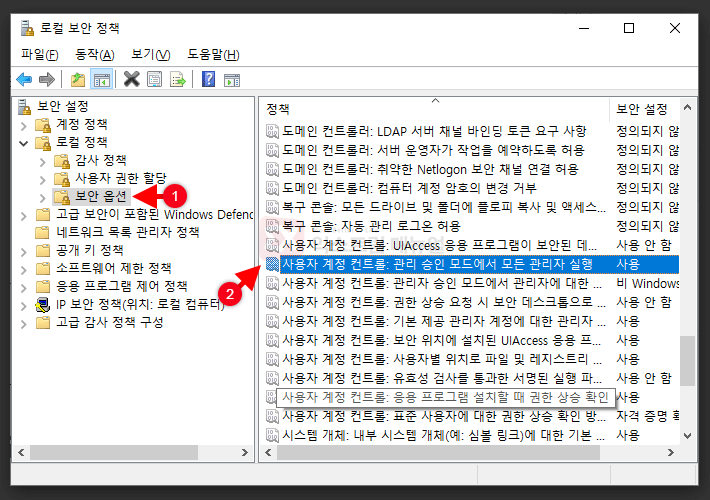
로컬 보안 정책 왼쪽의 트리 메뉴에서 로컬 정책 > 보안 옵션으로 이동한 다음 오른쪽 정책 리스트에서 사용자 계정 컨트롤 : 관리 승인 모드에서 모든 관리자 실행을 더블 클릭합니다.
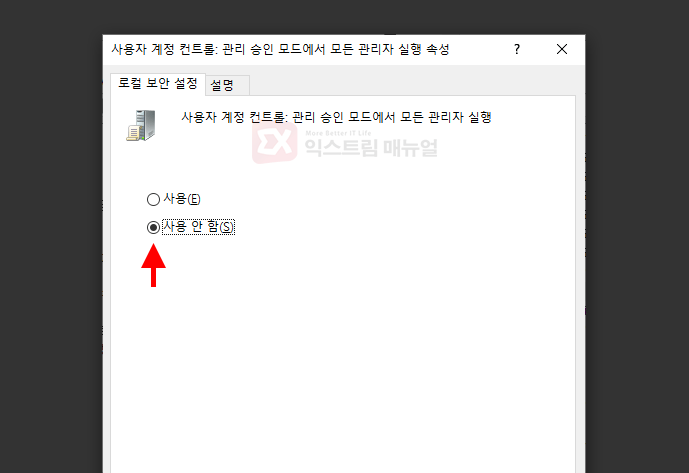
로컬 보안 설정을 사용에서 사용 안 함으로 변경한 후 확인 버튼을 클릭합니다.
※ 사용자 계정 컨트롤: 관리자 승인 모드 설정은 UAC(사용자 계정 컨트롤) 정책 설정 동작을 제어하는 옵션으로 사용 안 함으로 설정하면 UAC 정책과 관리자 승인 모드를 사용하지 않게 됩니다.
위협 수준 파일 예외 등록하기
인터넷에서 설치 파일을 받았을 때 알 수 없는 게시자일 경우 Windows 보안이 작동하면서 실행되지 않을 수도 있기 때문에 첫번째 설정으로 해결이 되지 않는 경우에는 Windows 보안의 예외 설정을 추가로 해줘야 합니다.
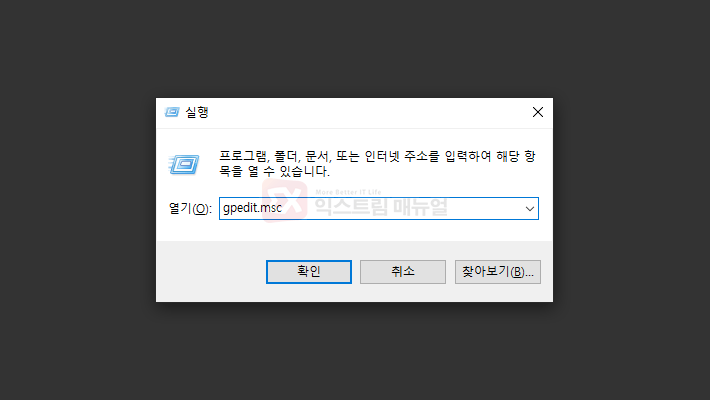
키보드 단축키 Win+R을 누른 다음 gpedit.msc를 입력해 실행합니다.
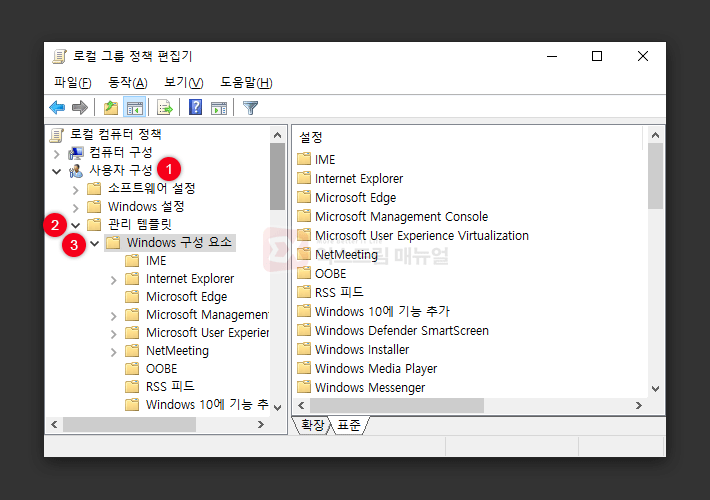
로컬 그룹 정책 편집기 왼쪽의 트리 메뉴에서 사용자 구성 > 관리 템플릿 > Windows 구성 요소 트리를 차례대로 펼칩니다.
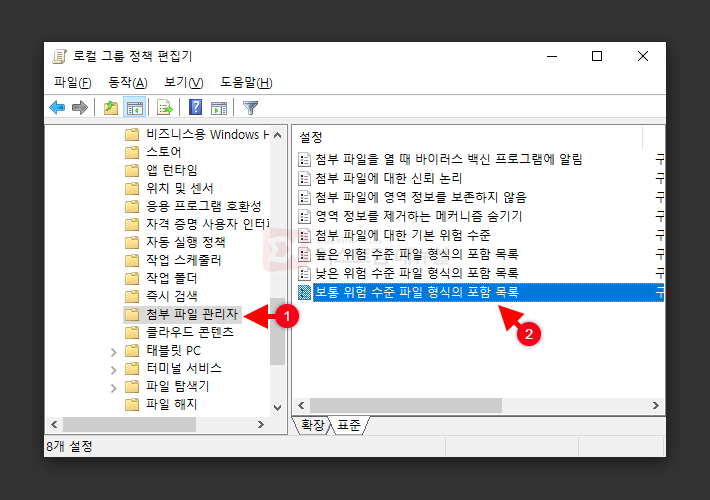
Windows 구성 요소 하위에 있는 첨부 파일 관리자를 클릭한 다음 설정 리스트에서 보통 위험 수준 파일 형식의 포함 목록을 찾아 더블 클릭합니다.
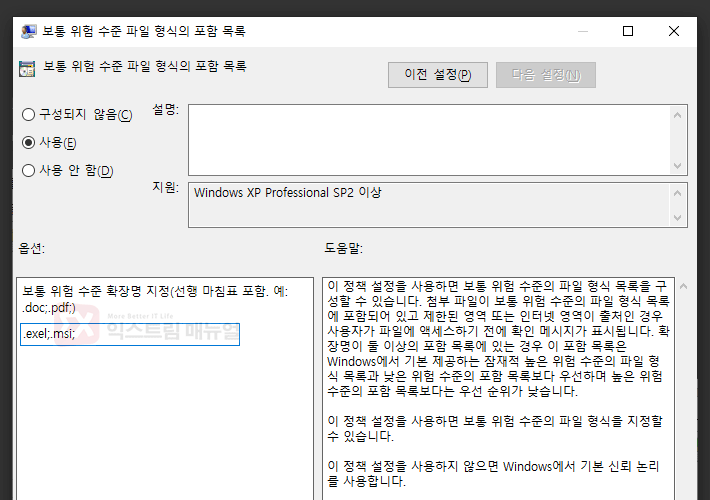
구성 요소를 사용으로 체크한 다음 옵션 입력칸에 .exe; .msi;를 추가합니다.
만일 기본 설치 파일 이외의 확장자를 추가하고 싶다면.확장자; 형식으로 추가하면 됩니다.
마치며
이 앱은 사용자 보호를 위해 차단되었습니다 메시지는 exe 파일을 실행할 때, exe 파일을 위협 요소로 판단할 때 발생하게 됩니다.
실제로 멀웨어와 관련된 실행 파일일 수도 있지만 윈도우 시스템에서 제공하는 유틸리티가 실행되지 않는 경우, 첫번째 방법으로 문제를 해결할 수 있습니다.
두번째 방법은 보안 상 권장되지 않지만 이 앱은 사용자 보호를 위해 차단되었습니다 오류 때문에 불편함을 느낀다면 적용해볼 수 있습니다.




1개 댓글. Leave new
확장자 한글로 쓰나요?